热门文档
- 2022-05-26 10:19:51 《 薄膜光学与镀膜技术 》李正中
- 2022-05-26 09:53:21 杂散光抑制设计与分析_14839304
- 2021-12-28 15:41:31 现代光学基础.钟锡华.扫描版
- 2023-02-20 19:38:01 工程光学 第4版-郁道银
- 2022-05-26 15:42:36 光学设计高级讲习.160页
- 2022-05-04 23:29:15 现代光学显微镜
- 2023-08-31 18:29:51 lighttools杂散光分析全部流程
- 2021-08-07 15:14:37 光学仪器设计生产与装配、检校及光学冷加工新工艺新技术、质量检验标准规范实务全书
- 2022-12-04 12:49:32 现代光学镜头设计方法与实例(第2版).pdf (现代光学镜头设计方法与实例(第2版).pdf) (z-lib.org)
- 2023-02-14 23:05:20 光机集成分析第2版-2
- 2022-04-13 00:35:13 美军标MIL-13830A 光学制图参考
- 2021-07-20 09:56:02 Zemax 19.4中文用户手册

1、本文档共计 799 页,下载后文档不带水印,支持完整阅读内容或进行编辑。
2、当您付费下载文档后,您只拥有了使用权限,并不意味着购买了版权,文档只能用于自身使用,不得用于其他商业用途(如 [转卖]进行直接盈利或[编辑后售卖]进行间接盈利)。
3、本站所有内容均由合作方或网友上传,本站不对文档的完整性、权威性及其观点立场正确性做任何保证或承诺!文档内容仅供研究参考,付费前请自行鉴别。
4、如文档内容存在违规,或者侵犯商业秘密、侵犯著作权等,请点击“违规举报”。
2、当您付费下载文档后,您只拥有了使用权限,并不意味着购买了版权,文档只能用于自身使用,不得用于其他商业用途(如 [转卖]进行直接盈利或[编辑后售卖]进行间接盈利)。
3、本站所有内容均由合作方或网友上传,本站不对文档的完整性、权威性及其观点立场正确性做任何保证或承诺!文档内容仅供研究参考,付费前请自行鉴别。
4、如文档内容存在违规,或者侵犯商业秘密、侵犯著作权等,请点击“违规举报”。
概观顶部下一个欢迎来到新思科技!为了获得最佳效果,您应该将监视器显示分辨率设置为1280x1024,并确保打印机设置正确,以便Vindows可以写入。SYNOPSYS的大部分输出,包括图形显示,都可以发送到打印机和显示器,如果您有具备该功能的您正在阅读的窗口是SYNOPSYS帮助文件的一部分。这是“概述"部分,每当您启动SYNOPSYSI时,它会自动出现在新的安装中。一且您购买了许可证并安装了安全密朝,它将不会自动出现,但您仍可以通过帮助旧录概述导航到该页面。所有SYNOPSYS文档都在联机帮助文件中,该文件分为四个部分:1.这一概述2.这教程手册3.这用户手册4上下文相关的帮助另一个有用的文件是此更新有什么新内容?"。每当您安装SYNOPSYSE的更新时,请查看该文件以了解添加了哪些内容如果这是您第一次使用SYNOPSYS,我建议您点击上面第2部分的链接,并阅读敏程手册。(帮助文件中任何带下划线并且看起来像上面列表中带下划线的单词的内容都是环。只需点击那个单词就可以进入解释那个主趣的部分。)当您单击此链接并在屏幕上看到手册时,请键入C+P打印该章节的副本。(即按住C键并按下P”。)然后导航到其他章节并打印出来。当你的手册全部打印出来后,从头开始阅读,并练习所有的例子。这是学习使用SYNOPSYS最快捷、最轻松的方式,一旦你了解了它的功能,它会为你提供很多帮助。这用户手册更多的是参考,一次阅读或打印一部分可能会满足您的需求。尽一切可能利用大众精助功能在新思科技。在这里,您将了解每个菜单项、工具栏按钮和对话框的功能:1.压子一代查看当前打开的对话框的解释。进入帮助功能后,单击内容或者索引来访问整个帮助文件。2将鼠标光标放在工具栏或菜单项上,但是不要点击。然后,您会在光标旁边的小框中看到该项目的简要说明。这称为工具提示帮助”。您还可以在屏幕底部的状态栏中找到更长的描述。要获得特定SYNOPSYS功能的帮助,您只需输入在哪里主题是你要解释的助记符。例如,帮助DWG将向您展示DWG命令的格式。。如果您键入一个需要数字参数的命令一一但不使用它们,您将立即在屏幕上看到该命令语法的解释。,每当您键入一个有效的单行命令的第一个单词时,它就会出现在右下角的系统托盘中。如果你忘记了论点,只要看一眼托盘,它就在那里。当您在命令窗口中键入时,这是有效的一或者当您实时输入宏时。这已经是最方便的了。而且,当格式显示在托盘中时,如果您按F2键,用户手册会打开该主题。友好。尽管SYNOPSYS是一个非常大的程序,但你只需点击几下鼠标就可以运行许多功能一一而且许多功能可以通过多种方式运行。假设你想要一张你的镜头图。以下是获得它的一些方法:1画单击侧边栏左侧的工具栏上的按钮,如下所示。你也可以在你点击左边顶部的按钮时出现的对话框中,决定当你点击这个按钮时你想要发生什么。第顶72.或者您可以键入命令MasterofPatentLaw专利法硕士,这将弹出一个对话框,您可以在其中填写数据框并单击OK。3.或者键入DamwonGaming电子竟技俱乐整命今自己进入命令窗口4.将这一行以及您需要的任何数字参数)放入宏指令文件,可以随时保存和运行。创建和使用这些符号。6.将同一行放到宏文件中习俗。测量与控制(Measurement and Control)以便您下次启动SYNOPSYS时,您的自定义定义会出现在那里。7.创建一个新命令,比如保的咬件在呢现在只要打字YY做你放入文件中的每一件事一一你的画,也许还有一套光线风扇什么的。8.去画板功能来查看镜头优化时的绘图变化。正如你所看到的,SYNOPSYS是一个具有很大深度和灵活性的程序。SYNOPSYS的另一个强大功能是优化程序。如果你不知道什么最佳化我建议你温习一下你的光学知识,或许去上一门透镜设计的课程,或者至少去找一本关于这个主趣的新书。您可以在中找到优化特性的完整描述用户手册第0童引,以及第8章末尾的参考书日数程手删脚。但是,由于人们将他们的整个职业生涯都投入到这伞个主题中,并且SYNOPSYS中有许多需要熟练应用的高级功能,所以在开始之前你知道得越多,你的工作就会越容易。简而言之,让我为那些需要它的一些功能但不需要成为专家的人描述一下优化特性是什么。优化是这样一个功能,你告诉程序改变一些镜头参数,以达到一些目标。在镜头设计中,目标通常是提高图像质量一但该功能比这更普遍。在一些程序中,这是仅仅使用优化,但是SYNOPSYS允许您以这样一种通用的方式指定您的目标,您可以使用此功能来控制纯机械属性、镜头位置、找到中间焦点等等。所以不要把它当成只是一个图像修正程序。阅读图图里亚手册当您完成这一简要概述后,可以看到这一特性和其他特性的许多示例。为了帮助您运行SYNOPSYS,我选择了一些最有用的功能,并将它们放在工具栏和对话框中。运行SYNOPSYS时,您会注意到屏幕顶部有一组按钮,左侧还有一组按钮。这顶部工县栏调用几个一般性质的功能,而补奔提道执行各种类型的分析或将您发送到执行分析的对话框。正确设置这些工具栏后,只需点击一个按钮,即可获得所需的分析结果,如MTF曲线。您将在中找到示例和练习数程手州,我也不想在这里重复。但是我应该解释一下总体框架。SYNOPSYS是世界上最大、最古老的光学代码之一。许多特性是在交互式终端出现之前开发的,我保留了大部分这些命令语言特性,尤其是那些已经被证明是最强大的特性,同时还增加了许多纯粹交互式的改进。只要浏览菜单、对话框和工具栏按钮,您就可以完成在SYNOPSYS中几乎所有的基本任务。或者您可以选择使用命令输入。这些对话框很容易使用,你不必学习很多命令来使用它们,而命令语言的形式可以更快地执行,并让你宏指令只需几个按键就能完成复杂或冗长的任务。你很可能会两者都用。我建议您浏览用户手册只是为了看看那里有各种各样的选择。当您启动SYNOPSYS时,您会看到一个名为命令窗口“在屏暮上。这个窗口实际上是DOS终端的模拟,在这里你可以与命令语言解释程序进行交互。事实上,当您单击工具栏按钮时,实际发生的是该按钮为您准备命令输入,您会立即看到命令窗口中列出的结果。您可以打印此窗口,并打开多达0个单独的实例,您可以随时通过单击它们来激活它们。这是一个保存的好方法,比方说,当你在另一个窗口工作时,在一个窗口中保存你的镜头数据列表。许多对话框都有数据框,你可以在里面输入单词或数字。如果你不是一个有经验的ows用户,让我来解释一下这是如何工作的:当你第一次点击一个数据框时,这个框被激活,但是你不能在里面打字:第二单击然后选择当前存在的任何文本,您将替换全如果你输入任何东西。A第三在框中单击会将输入光标放在您单击的点上,您可以在此添加或删除单个字符或数字。然后,要实际应用新数据,您必须按键或单击其他地方。这样,Vindows就知道您已经完成SYNOPSYS教程手册第九版2015年2月4日本文件描述了SYNOPSYS光学设计和分析程序第15版,这是的专有产品光学系统设计有限公司。版权所有2017光学系统设计有限责任公司圣路易斯乡村俱乐部北路2102州图森市12号,邮编85716目录回7SYNOPSYSλ▣在第一节课中使用SYNOPSYS之前您盂要了解2用户界面3


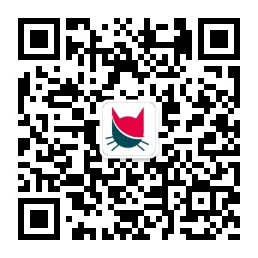

请如实的对该文档进行评分-
-
-
-
-
0 分